LG LGE900 Owner’s Manual [pt]
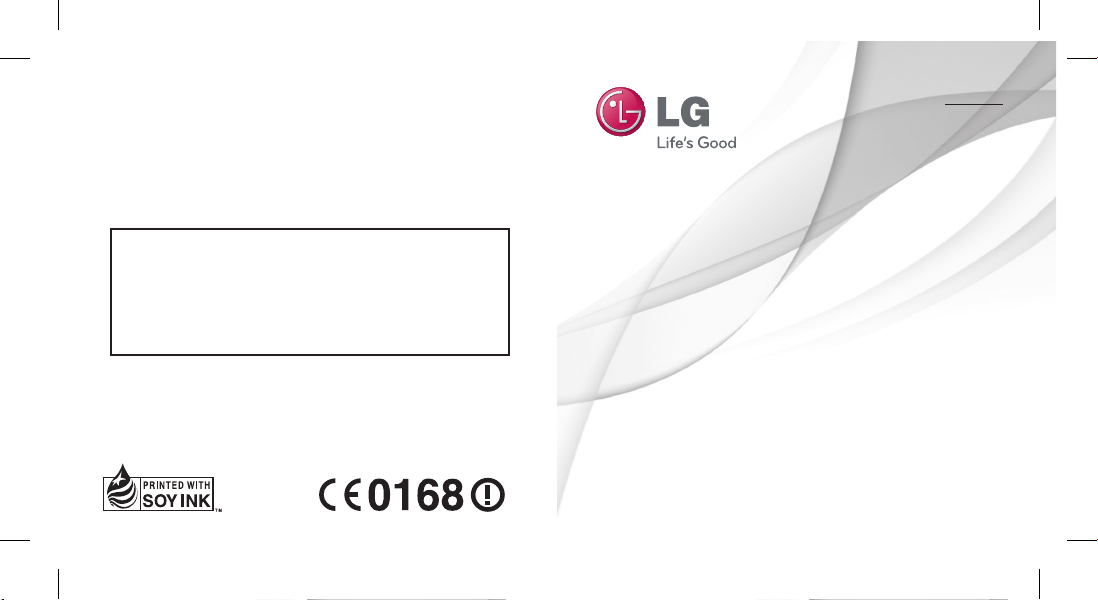
Informações gerais
<Centro de informações a clientes LG>
351-808-78-5454
* Certique-se de que o número está correcto antes de
fazer uma chamada.
PORTUGUÊS
E N G L I S H
Manual do Utilizador
LG-E900
Este Manual vai ajudar a utilizar o seu telefone. Se necessitar de
mais informações aceda a www.lge.com
P/NO : MFL66983312 (1.2) H
LG-E900_OPEN_Portuguese.indb 1 12/2/10 2:37 PM
www.lg.com
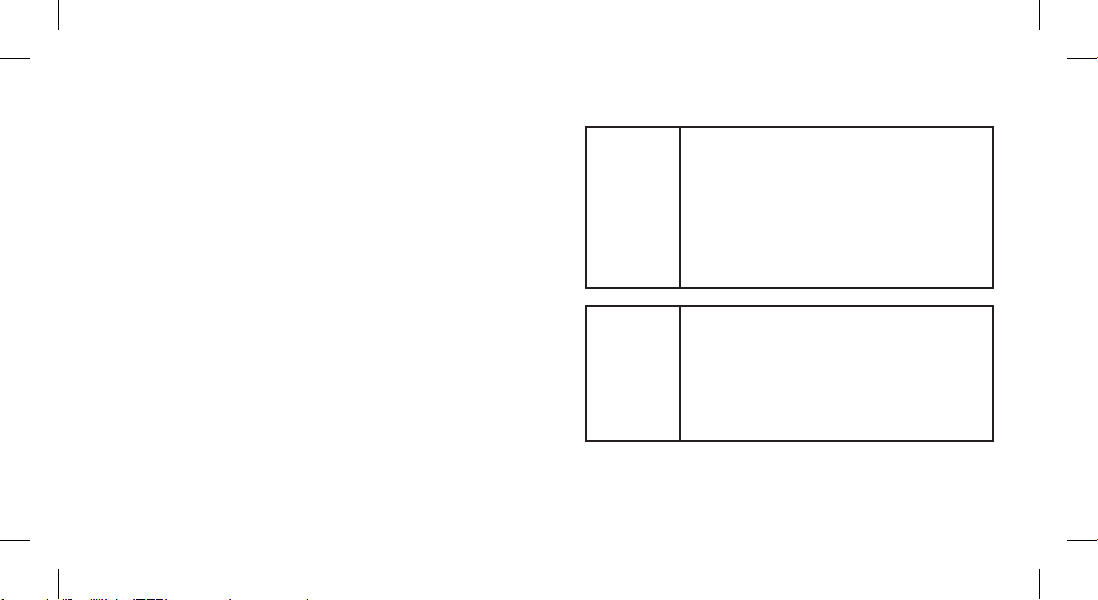
Este dispositivo utiliza uma frequência no
harmonizada e destina-se a ser utilizado em
WiFi
(WLAN)
todos os países europeus.
A WLAN pode ser utilizada na UE sem
restrições em espaços interiores, mas não
pode ser utilizado em espaços exteriores em
França, Russia e Ucrânia .
This device uses non-harmonised frequency
and is intended for use in all European
WiFi
(WLAN)
Copyright©2010 LG Electronics, Inc. Todos os direitos reservados. A marca e
Logotipo LG estão registados como marca como parte do Gupo LG e entidades
relacionadas.
Copyright©2010 LG Electronics, Inc. All rights reserved. LG and the LG logo are
registered trademarks of LG Group and its related entities.
countries.
The WLAN can be operated in the EU without
restriction indoors, but cannot be operated
outdoors in France.
Bluetooth QD ID B016767
LG-E900_OPEN_Portuguese.indb 2 12/2/10 2:37 PM
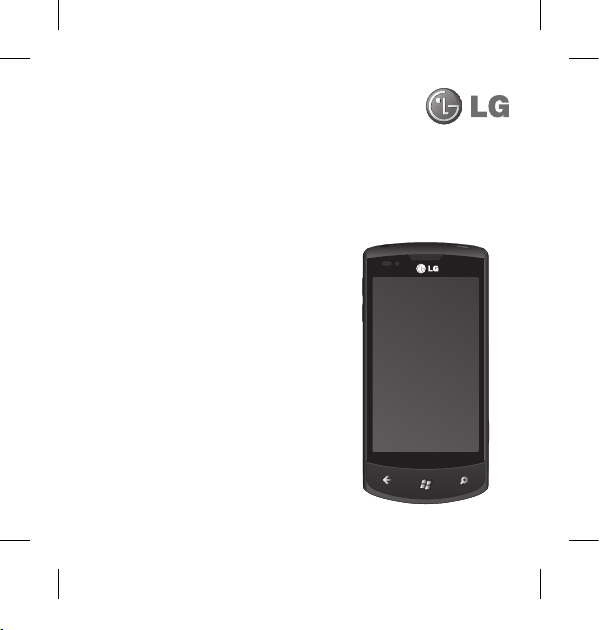
Manual do utilizador
LG-E900 - Português
• Este Manual vai ajudar a utilizar o
seu telefone. Se necessitar de mais
informações aceda a www.lge.com
• Parte do conteúdo deste manual poderá
apresentar diferenças em relação ao seu
telefone, dependendo do software do
telefone ou do seu operador.
• Este telefone não é recomendável para
aqueles com problemas visuais devido
ao teclado do seu ecrã táctil.
• Copyright ©2010 LG Electronics,
Inc. Todos os direitos reservados.
LG e o logótipo LG logo são marcas
registadas do Grupo LG e suas entidades
relacionadas. Todas as outras marcas
registadas são propriedade dos seus
respectivos proprietários.
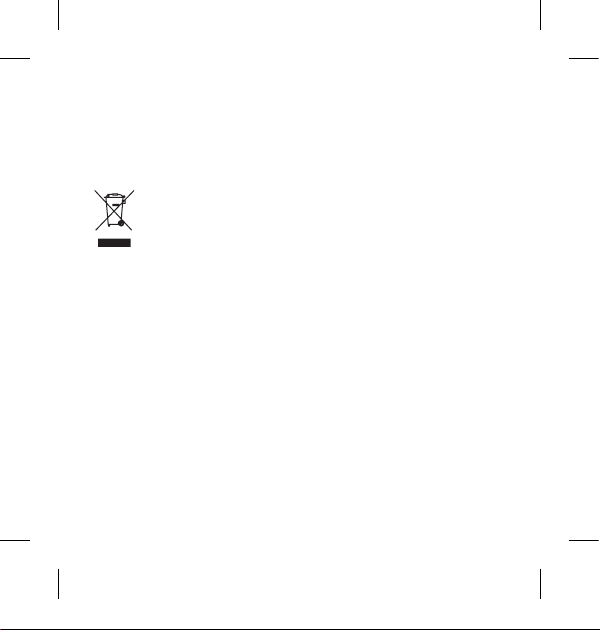
Direitos de autor e marcas
comerciais
Os direitos de todas as tecnologias e
produtos incluídos neste dispositivo
são propriedade dos seus respectivos
proprietários:
• Este produto
inclui software
licenciado da
MS, uma lial da
Microsoft Corporation. A Microsoft
e o software com o nome Microsoft
são marcas registadas da Microsoft
Corporation. Antes de utilizar
este produto, consulte o Acordo
TERMOS DE LICENÇA DO SOFTWARE
MICROSOFT PARA O SOFTWARE
WINDOWS PHONE 7 situado na
parte posterior deste manual para
obter informações sobre os direitos
e restrições.
• Bluetooth
Bluetooth SIG, Inc.
Parabéns por adquirir o telemóvel compacto e avançado
LG-E900 da LG, concebido para ser utilizado com a
tecnologia de comunicação móvel digital mais recente.
Eliminação do seu antigo aparelho
1 Quando este símbolo de latão cruzado estiver axado a um
produto, signica que o produto é abrangido pela Directiva
Europeia 2002/96/EC.
2 Todos os produtos eléctricos e electrónicos devem ser
eliminados separadamente do lixo doméstico através de
pontos de recolha designados, facilitados pelo governo ou
autoridades locais.
3 A eliminação correcta do seu aparelho antigo ajuda a evitar
potenciais consequências negativas para o ambiente e para a
saúde humana.
4 Para obter informaçõs mais detalhadas acerca da eliminação
do seu aparelho antigo, contacte as autoridades locais, um
serviço de eliminação de resíduos ou a loja onde comprou o
produto.
2
LG-E900 | Manual do utilizador
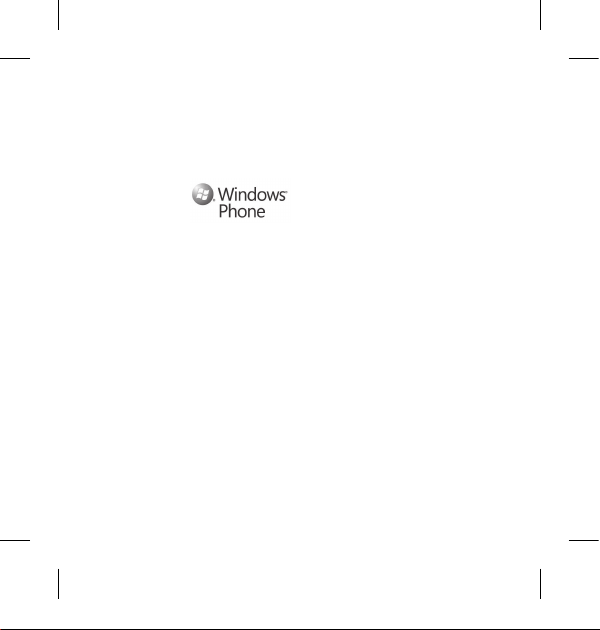
Direitos de autor e marcas
comerciais
Os direitos de todas as tecnologias e
produtos incluídos neste dispositivo
são propriedade dos seus respectivos
proprietários:
• Este produto
inclui software
licenciado da
MS, uma lial da
Microsoft Corporation. A Microsoft
e o software com o nome Microsoft
são marcas registadas da Microsoft
Corporation. Antes de utilizar
este produto, consulte o Acordo
TERMOS DE LICENÇA DO SOFTWARE
MICROSOFT PARA O SOFTWARE
WINDOWS PHONE 7 situado na
parte posterior deste manual para
obter informações sobre os direitos
e restrições.
• Bluetooth
®
é uma marca registada da
Bluetooth SIG, Inc.
• © 2010 Microsoft Corporation.
Todos os direitos reservados.
Microsoft, Internet Explorer® Mobile,
Windows® Phone, Windows® Phone
Marketplace, Xbox LIVE®, Zune®,
<a Lista Windows e outras Marcas
registadas e Logotipos referenciadas
pode ordem alfabética> são marcas
registadas do grupo Microsoft.
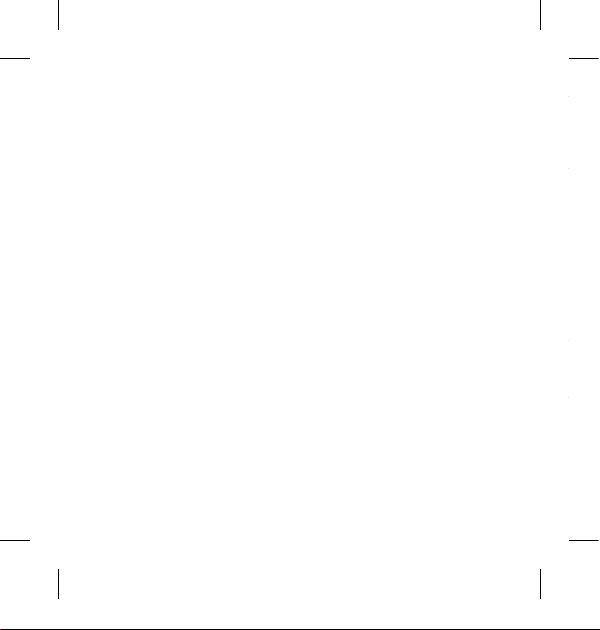
Conteúdo
Aplicações Windows .....................71
Mapas .....................................................71
Marketplace .........................................72
Hotmail ..................................................72
A Web .............................................73
Browser ..................................................73
Conectividade ............................... 75
Bluetooth .............................................75
Wi-Fi ........................................................76
Reproduzir para ..................................78
Denições ...................................... 80
Sistema ..................................................80
Aplicação ...............................................82
Actualização de Software ............85
Actualização do software do
telefone..................................................85
Acessórios .....................................86
FAQ (Perguntas Frequentes) ........ 88
Directrizes para uma utilização
segura e eciente ............................6
Montagem ..................................... 12
Conhecer o seu telefone .................12
Perspectiva em aberto .....................13
Instalar o USIM e a bateria ..............14
Navegar no Windows Phone ........ 17
Utilizar o ecrã táctil ............................17
Conhecer o seu ecrã Iniciar ............21
Conhecer e navegar em Iniciar .....21
Personalizar o ecrã Iniciar................26
Aceder às aplicações .........................27
Conhecer a barra de aplicações ....27
Personalizar o seu
Windows Phone ..................................30
Introduzir texto ...................................31
Transferir aplicações do
Marketplace .........................................33
Introdução .....................................34
Iniciar sessão com um Windows
Live ID .....................................................34
4
LG-E900 | Manual do utilizador
Importar os seus contactos ............35
Permanecer em sincronização ......36
Comunicar .....................................37
Telefone .................................................37
Mensagens ...........................................41
E-mail ......................................................43
Facebook ...............................................48
Entretenimento ............................49
Tirar uma fotograa ou gravar um
vídeo .......................................................49
Imagens .................................................55
Música + Vídeos ..................................60
Jogos.......................................................65
Rádio FM................................................66
Utilitários.......................................69
Congurar o seu alarme ..................69
Utilizar a sua calculadora .................69
Adicionar um evento ao
calendário .............................................69
Escritório ...............................................70
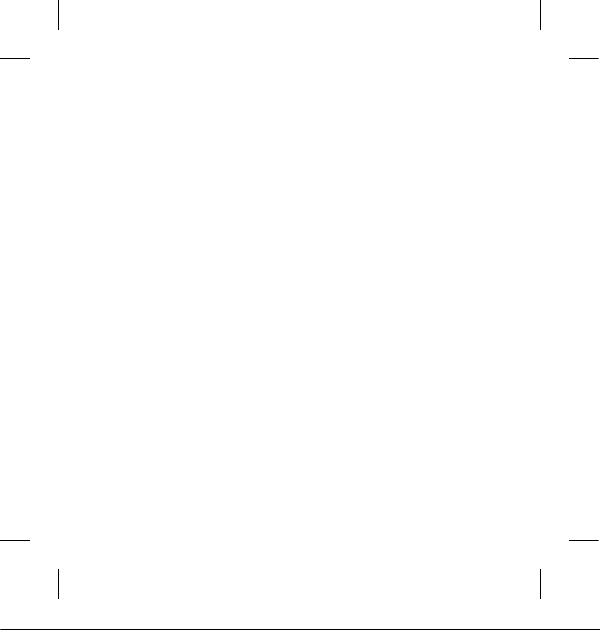
Aplicações Windows .....................71
Mapas .....................................................71
Marketplace .........................................72
Hotmail ..................................................72
A Web .............................................73
Browser ..................................................73
Conectividade ............................... 75
Bluetooth .............................................75
Wi-Fi ........................................................76
Reproduzir para ..................................78
Denições ...................................... 80
Sistema ..................................................80
Aplicação ...............................................82
Actualização de Software ............85
Actualização do software do
telefone..................................................85
Acessórios .....................................86
FAQ (Perguntas Frequentes) ........ 88
5
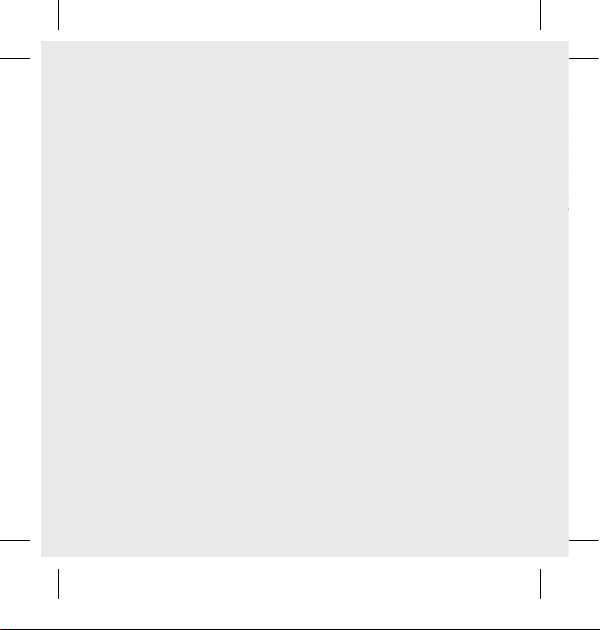
Cuidados e manutenção do produto
AVISO
Utilize apenas baterias, carregadores
e acessórios aprovados para utilização
com este modelo de telefone
especíco. A utilização de quaisquer
outros tipos pode invalidar qualquer
aprovação ou garantia aplicável ao
telemóvel e pode ser perigoso.
• Não desmonte esta unidade. Leve-a a
um técnico qualificado da assistência
quando necessitar de ser reparada.
• Mantenha a unidade afastada de
quaisquer dispositivos eléctricos
como televisores, rádios e
computadores pessoais.
• A unidade deve ser mantida afastada
de fontes de calor, tais como
irradiadores ou fogões.
• Não deixe cair.
• Não sujeite esta unidade a vibrações
mecânicas ou choques.
Directrizes para uma utilização segura e eciente
Leia estas orientações básicas. O
incumprimento destas orientações
básicas pode dar origem a situações
perigosas ou ilegais.
Exposição a energia de
radiofrequência
Informações sobre a exposição a ondas
de rádio e a Velocidade Especíca
de Absorção (SAR). Este telemóvel,
modelo BL40, foi concebido em
conformidade com os requisitos de
segurança aplicáveis relativamente
à exposição às ondas de rádio. Estes
requisitos baseiam-se em directrizes
cientícas, que incluem margens de
segurança concebidas para garantir
a protecção de todas as pessoas,
independentemente da sua idade e
estado de saúde.
As directrizes da exposição a ondas
de rádio utilizam uma unidade de
medição conhecida como Velocidade
Especíca de Absorção, ou VEA. Os
testes de SAR realizam-se utilizando
métodos normalizados com o
6
LG-E900 | Manual do utilizador
telemóvel a transmitir ao seu mais alto
nível de potência certicada em todas
as bandas de frequência utilizadas.
Embora existam muitas diferenças
entre os níveis de VEA dos vários
modelos de telemóveis SAR, todos
eles foram concebidos de forma a
responder às directrizes relevantes
para a exposição a ondas de rádio.
O limite de SAR recomendado pela
International Commission on NonIonizing Radiation Protection (ICNIRP)
é de 2 W/kg em média por 10g de
tecido.
O valor mais alto da SAR para este
modelo de telemóvel, testado pela
DASY4 para utilização junto ao ouvido
é 0.935 W/kg (10g) e, quando utilizado
junto ao corpo, é de 1.47 W/Kg (10g).
Informações de dados de SAR para
os residentes em países/regiões
que adoptaram o limite de SAR
recomendado pelo Institute of
Electrical and Electronics Engineers
(IEEE), que é de 1,6 W/kg em média por
1g de tecido.
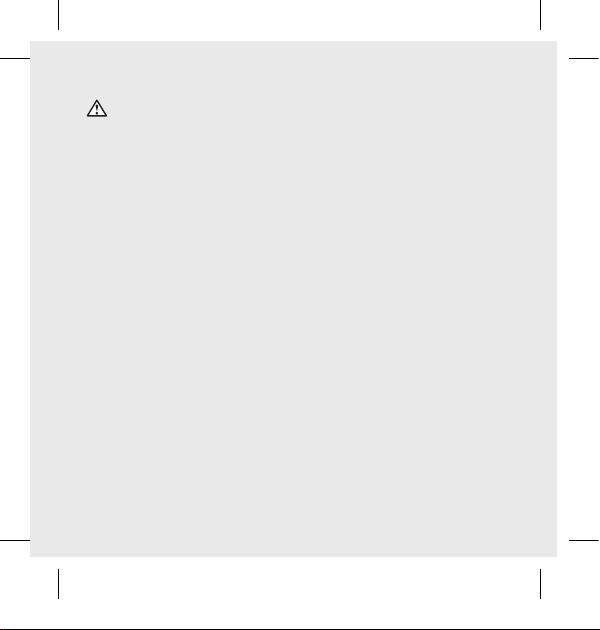
Cuidados e manutenção do produto
AVISO
Utilize apenas baterias, carregadores
e acessórios aprovados para utilização
com este modelo de telefone
especíco. A utilização de quaisquer
outros tipos pode invalidar qualquer
aprovação ou garantia aplicável ao
telemóvel e pode ser perigoso.
• Não desmonte esta unidade. Leve-a a
um técnico qualificado da assistência
quando necessitar de ser reparada.
• Mantenha a unidade afastada de
quaisquer dispositivos eléctricos
como televisores, rádios e
computadores pessoais.
• A unidade deve ser mantida afastada
de fontes de calor, tais como
irradiadores ou fogões.
• Não deixe cair.
• Não sujeite esta unidade a vibrações
mecânicas ou choques.
• Desligue o telefone em qualquer
área onde isso seja obrigatório por
regulamentações especiais. Por
exemplo, não utilize o telefone
em hospitais, pois pode afectar
dispositivo médico sensível.
• Não manuseie o telefone com as
mãos molhadas, enquanto está a ser
carregado. Pode provocar choques
eléctricos e danificar gravemente o
seu telefone.
• Não carregue o telefone próximo de
material inflamável, pois o dispositivo
pode aquecer e originar perigo de
incêndio.
• Utilize um pano seco para limpar
o exterior da unidade (não utilize
solventes como benzina, diluente
ou álcool).
• Não carregue o telefone sempre que
este estiver em bolsas.
• Deverá carregar o telefone numa área
bem ventilada.
• Não sujeite esta unidade a fumo ou
pó excessivo.
7
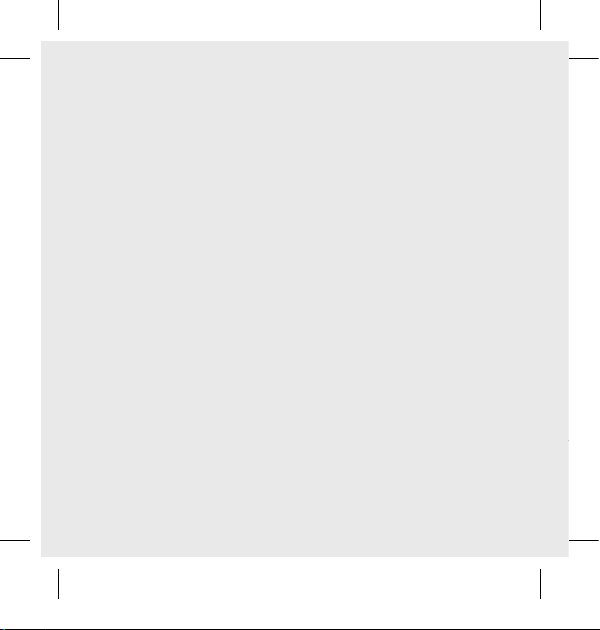
• A energia de RF pode afectar
alguns sistemas electrónicos do seu
veículo, tais como o auto-rádio ou o
dispositivo de segurança.
• Se o seu veículo estiver equipado
com airbag, não o obstrua com
dispositivo sem fios instalado ou
portátil. Poderá originar falhas
no airbag ou provocar danos
graves devido a um desempenho
inadequado.
• Se estiver a ouvir música no exterior,
certifique-se de que o volume
se encontra num nível razoável,
de modo a perceber o que se
passa à sua volta. Este aspecto é
particularmente importante próximo
de estradas.
Evite provocar danos auditivos
Poderá provocar danos auditivos se
estiver exposto a sons de volume
elevado, por longos períodos de
tempo. Recomendamos, por isso, que
não ligue ou desligue o telefone junto
ao ouvido. Também recomendamos a
utilização de volumes de música e de
• Não mantenha o telemóvel próximo
de cartões de crédito ou títulos
de transporte; pode afectar as
informações existentes nas bandas
magnéticas.
• Não toque no ecrã com objectos
pontiagudos, pois poderá danificar
o telefone.
• Não exponha o telefone a líquidos ou
humidade.
• Utilize os acessórios como auriculares
com cuidado. Não toque na antena
desnecessariamente.
• Não utilize o telefone ou os
acessórios em locais com elevada
humidade, tais como piscinas,
estufas, solários ou ambientes
tropicais, pois pode danificar o
telefone e invalidar a garantia.
Funcionamento eciente do
telemóvel
dispositivo médico e electrónico
Todos os telemóveis podem sofrer
interferências que podem afectar o
desempenho.
8
LG-E900 | Manual do utilizador
• Não utilize o telemóvel próximo de
equipamento médico sem pedir
autorização. Consulte o seu médico
para saber se o manuseamento do
seu telefone poderá interferir com o
manuseamento do seu dispositivo
médico.
• Alguns aparelhos auditivos podem
interferir com os telemóveis.
• Pequenas interferências podem
afectar televisores, rádios,
computadores, etc.
Segurança na estrada
Verique a legislação e as disposições
regulamentares relativamente à
utilização de telemóveis nas áreas
onde conduz.
• Não segure no telemóvel enquanto
conduz.
• Preste total atenção à condução.
• Utilize um kit mãos livres, se
disponível.
• Encoste e estacione antes de fazer
ou atender uma chamada, se assim o
exigirem as condições de condução.
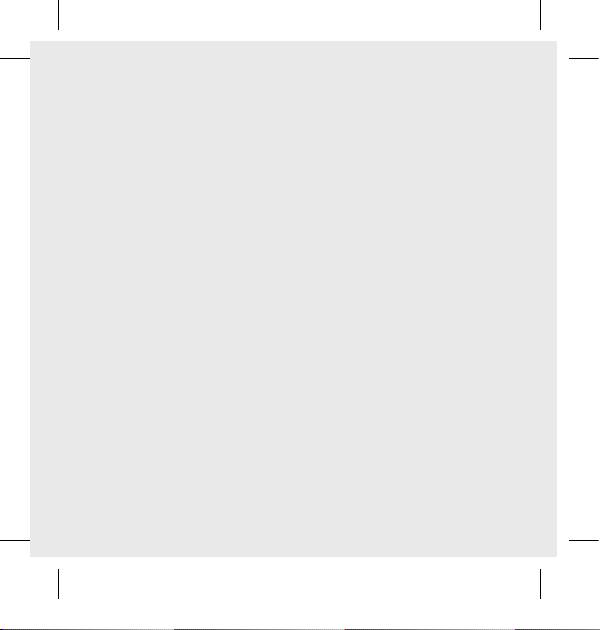
• A energia de RF pode afectar
alguns sistemas electrónicos do seu
veículo, tais como o auto-rádio ou o
dispositivo de segurança.
• Se o seu veículo estiver equipado
com airbag, não o obstrua com
dispositivo sem fios instalado ou
portátil. Poderá originar falhas
no airbag ou provocar danos
graves devido a um desempenho
inadequado.
• Se estiver a ouvir música no exterior,
certifique-se de que o volume
se encontra num nível razoável,
de modo a perceber o que se
passa à sua volta. Este aspecto é
particularmente importante próximo
de estradas.
Evite provocar danos auditivos
Poderá provocar danos auditivos se
estiver exposto a sons de volume
elevado, por longos períodos de
tempo. Recomendamos, por isso, que
não ligue ou desligue o telefone junto
ao ouvido. Também recomendamos a
utilização de volumes de música e de
chamadas a um nível razoável.
O excesso de pressão e volume de
som dos auriculares pode provocar
a perda de audição.
Peças de vidro
Algumas peças do seu telefone são
constituídas por vidro. Este vidro
poderá partir se deixar cair o seu
telefone numa superfície rígida, ou
se sofrer um impacto signicativo.
Se o vidro partir, não lhe toque
nem tente retirá-lo. Deixe de utilizar
o seu telemóvel até que o vidro
seja substituído por um centro de
assistência autorizado.
Área de explosão
Não utilize o telefone em locais onde
estejam a decorrer explosões. Respeite
as regulamentações e siga eventuais
regulamentações ou regras.
9
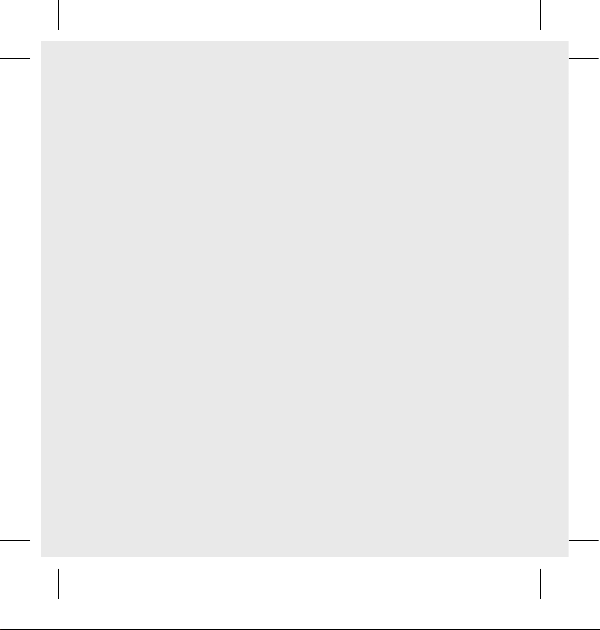
• Substitua a bateria quando esta
deixar de ter um desempenho
aceitável. A bateria pode ser
recarregada centenas de vezes antes
de precisar de a substituir.
• Carregue a bateria caso não tenha
sido utilizada por um longo período
de tempo, para maximizar a sua
capacidade.
• Não exponha o carregador da bateria
à luz directa do sol nem o utilize em
condições de grande humidade, tais
como a casa de banho.
• Não deixe a bateria em locais
quentes ou frios, pois pode deteriorar
o desempenho da bateria.
• A substituição da bateria por um tipo
de bateria incorrecto poderá originar
o risco de explosão.
• Elimine as baterias usadas de acordo
com as instruções do fabricante. Faça
a reciclagem sempre que possível.
Não coloque as baterias usadas junto
com o lixo doméstico.
Atmosferas potencialmente
explosivas
• Não utilize o telefone em postos de
abastecimento.
• Não utilize próximo de combustíveis
ou produtos químicos.
• Não transporte ou guarde gases
inflamáveis, líquidos ou explosivos no
compartimento do seu veículo onde
se encontra o telemóvel e os seus
acessórios.
A bordo de aviões
Os dispositivos sem os podem
provocar interferências em aviões.
• Desligue o seu telefone antes de
embarcar num avião.
• Não o utilize em terra sem
autorização da tripulação.
Crianças
Mantenha o telefone num local seguro,
fora do alcance das crianças. Inclui
peças pequenas que, se desprendidas,
podem resultar em risco de sufocação.
10
LG-E900 | Manual do utilizador
Chamadas de emergência
A chamada de emergência pode
não estar disponível em todas as
redes móveis. Portanto, nunca deve
depender apenas do telemóvel para
as chamadas de emergência. Verique
junto do seu fornecedor de serviços
local.
Informações e cuidados com a
bateria
• Não precisa de descarregar
completamente a bateria antes de
a recarregar. Ao contrário de outros
sistemas de baterias, não existe
qualquer efeito de memória que
possa comprometer o desempenho
da bateria.
• Utilize apenas baterias e carregadores
LG. Os carregadores LG foram
concebidos para maximizar a vida
da bateria.
• Não desmonte ou provoque curtocircuitos na bateria.
• Mantenha os contactos metálicos da
bateria limpos.
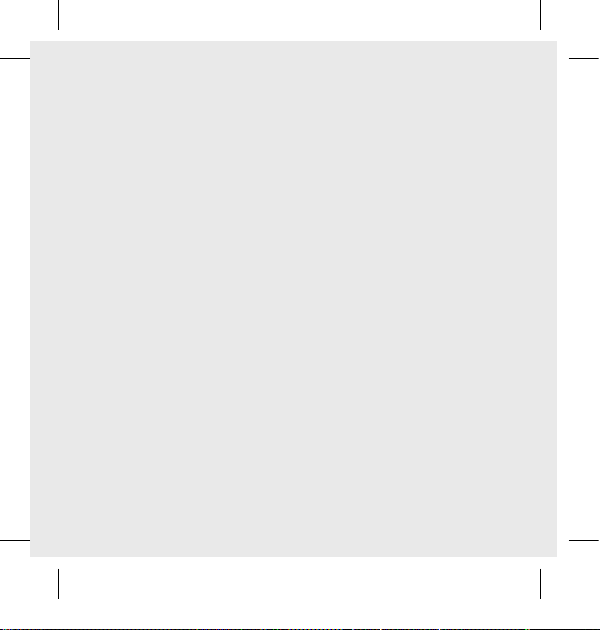
• Substitua a bateria quando esta
deixar de ter um desempenho
aceitável. A bateria pode ser
recarregada centenas de vezes antes
de precisar de a substituir.
• Carregue a bateria caso não tenha
sido utilizada por um longo período
de tempo, para maximizar a sua
capacidade.
• Não exponha o carregador da bateria
à luz directa do sol nem o utilize em
condições de grande humidade, tais
como a casa de banho.
• Não deixe a bateria em locais
quentes ou frios, pois pode deteriorar
o desempenho da bateria.
• A substituição da bateria por um tipo
de bateria incorrecto poderá originar
o risco de explosão.
• Elimine as baterias usadas de acordo
com as instruções do fabricante. Faça
a reciclagem sempre que possível.
Não coloque as baterias usadas junto
com o lixo doméstico.
• Se necessitar de substituir a bateria,
leve-a ao ponto de vendas ou
assistência técnica autorizado LG
Electronics mais próximo.
• Desligue sempre o carregador da
tomada quando o telefone estiver
totalmente carregado, para evitar
o consumo desnecessário do
carregador.
• A duração real da bateria dependerá
da configuração de rede, definições
do produto, padrões de utilização,
das condições ambientais e da
bateria.
11
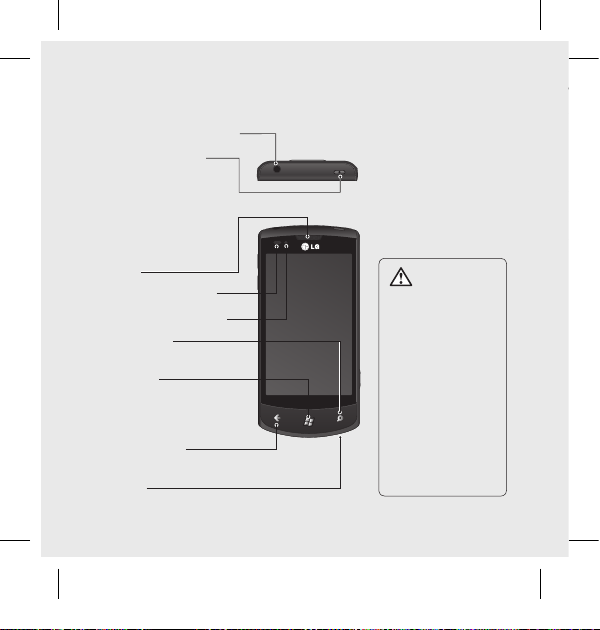
Montagem
Teclas de volume
• Quando o ecrã
está em modo de
espera: volume do
toque do sistema e
do toque.
• Durante uma
chamada: volume
dos auscultadores.
• Durante a
reprodução de
música: controla o
volume da faixa.
Perspectiva em aberto
Conhecer o seu telefone
Entrada dos auscultadores
Tecla Ligar/Desligar/
Bloquear
• Premir continuamente (3
seg.) para LIGAR/DESLIGAR.
• Premir rapidamente para
desligar o ecrã.
Auricular
Sensor de proximidade
Sensor de Luminusidade
Botão Procurar
Abrir a caixa Pesquisa rápida
Botão Iniciar
Regressar ao ecrã Iniciar; Iniciar
a função de Reconhecimento
de voz (manter premido).
Botão Retroceder
Voltar ao ecrã anterior.
Microfone
12
LG-E900 | Manual do utilizador
ATENÇÃO: se
colocar um objecto
pesado sobre o
telemóvel ou se se
sentar sobre ele,
pode danicar o LCD
e a funcionalidade
de ecrã táctil. Não
cubra a película de
protecção do sensor
de proximidade
do LCD, pois pode
causar avarias no
sensor.
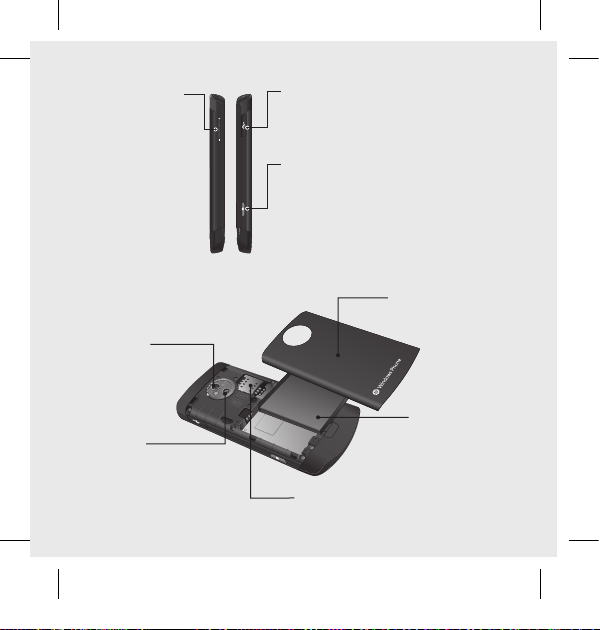
Teclas de volume
• Quando o ecrã
está em modo de
espera: volume do
toque do sistema e
do toque.
• Durante uma
chamada: volume
dos auscultadores.
• Durante a
reprodução de
música: controla o
volume da faixa.
Perspectiva em aberto
Objectiva
da câmara
externa
Flash da
câmara
Carregador, Cabo de dados (cabo USB)
SUGESTÃO: antes de ligar o cabo USB,
aguarde até que o telemóvel esteja ligado e
registado na rede.
Tecla Câmara
• Aceda à pré-visualização da câmara
directamente, premindo a tecla Câmara
no ecrã inicial.
Tampa da
bateria
Bateria
Suporte de cartão USIM
13
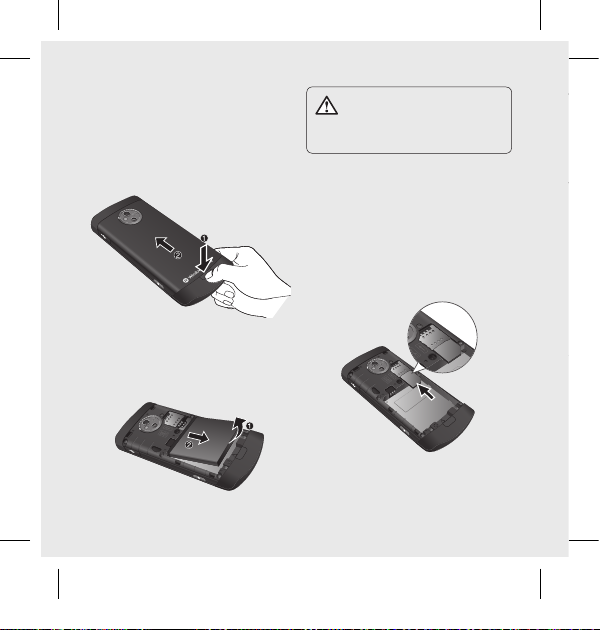
Instalar o USIM e a bateria
4 Instale a bateria
Insira primeiro a parte superior da
bateria na extremidade superior do
compartimento da bateria. Certique-
se de que os contactos da bateria
estão alinhados com os terminais do
telefone. Prima a parte de baixo da
bateria para dentro, até encaixar.
5 Carregue o seu telefone
Abra a tampa da entrada do
carregador na parte lateral do seu LG-
E900. Introduza a cha do carregador e
ligue-o a uma tomada eléctrica.
1 Retire a tampa da bateria
Prima o botão de libertação da tampa
da bateria, conforme ilustrado na
imagem abaixo (1). Levante a tampa
do telemóvel (2).
2 Retire a bateria
Utilizando o entalhe na parte de
baixo, levante-a do compartimento
da bateria.
14
LG-E900 | Manual do utilizador
ATENÇÃO: não retire a bateria
quando o telefone estiver ligado, uma
vez que poderá danicar o telefone.
3 Instale o cartão USIM
Coloque o cartão USIM no respectivo
compartimento. Certique-se de
que o cartão USIM está devidamente
introduzido e de que a área dourada
de contacto está virada para baixo.
Empurre o suporte de cartão USIM de
volta para a devida posição.
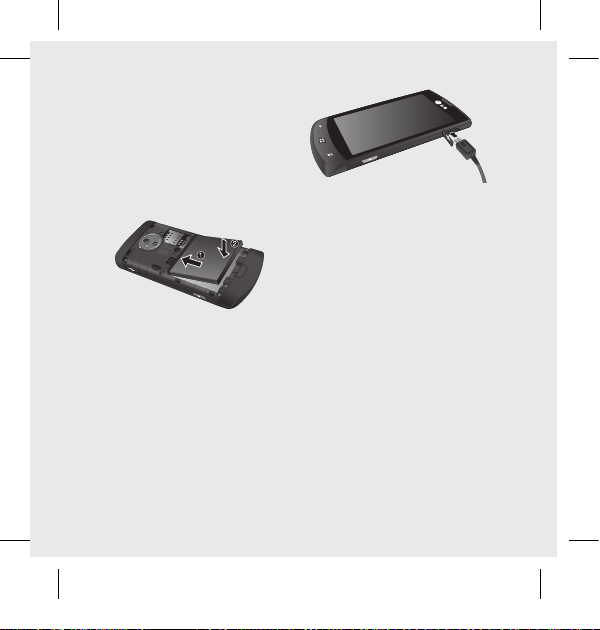
4 Instale a bateria
Insira primeiro a parte superior da
bateria na extremidade superior do
compartimento da bateria. Certiquese de que os contactos da bateria
estão alinhados com os terminais do
telefone. Prima a parte de baixo da
bateria para dentro, até encaixar.
5 Carregue o seu telefone
Abra a tampa da entrada do
carregador na parte lateral do seu LGE900. Introduza a cha do carregador e
ligue-o a uma tomada eléctrica.
Se a bateria estiver totalmente
descarregada, não é possível ligar o
telefone. Demora entre 4 e 5 minutos
até atingir um estado de carga
suciente para o arranque.
O carregamento através da ligação por
USB requer mais 14-15 minutos.
Se a bateria car muito baixa, é
apresentada a imagem da bateria
muito baixa e o utilizador é avisado
para carregar mais uma vez.
NOTA: na primeira vez, a bateria deve ser
totalmente carregada para melhorar a
sua vida útil.
15
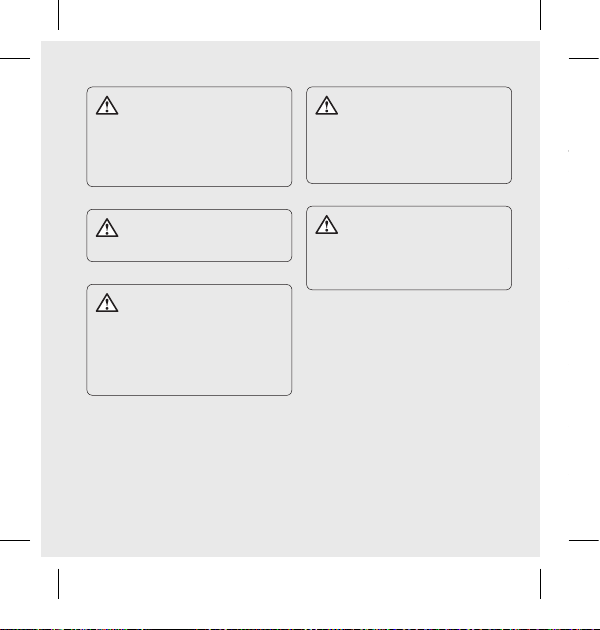
ATENÇÃO: Não ligue o
Utilizar o ecrã táctil
Sugestões relativamente ao ecrã
táctil
O ecrã táctil do seu dispositivo
permite-lhe seleccionar itens ou
executar funções com facilidade.
Informe-se acerca das acções básicas
de utilização do ecrã táctil.
NOTAS:
• Para evitar riscar o ecrã táctil, não utilize
ferramentas aadas.
• Não permita o contacto do ecrã táctil
com outros dispositivos eléctricos. As
descargas electrostáticas podem causar
avarias no ecrã táctil.
• Não permita o contacto do ecrã táctil
com água. O ecrã táctil pode avariar
em condições húmidas ou quando é
exposto a água.
• Para uma óptima utilização do ecrã
táctil, retire a película de protecção do
ecrã antes de utilizar o dispositivo.
• O seu ecrã táctil possui uma camada
que detecta pequenas descargas
Navegar no Windows Phone
carregador ao telefone se este não
tiver a bateria instalada. Antes de
carregar o telefone, verique sempre
se a bateria está instalada.
ATENÇÃO: Não retire a bateria ou
o cartão SIM durante o carregamento.
ATENÇÃO: A substituição
da bateria por um tipo de bateria
incorrecto poderá originar risco de
explosão. Elimine as baterias usadas
de acordo com as instruções do
fabricante.
16
LG-E900 | Manual do utilizador
ATENÇÃO: Desligue o carregador
da corrente e do telefone durante
tempestades com relâmpagos para
evitar a ocorrência de incêndios ou
choques eléctricos.
ATENÇÃO: Nunca permita que
objectos aados entrem em contacto
com a bateria. Isso pode originar risco
de incêndio.
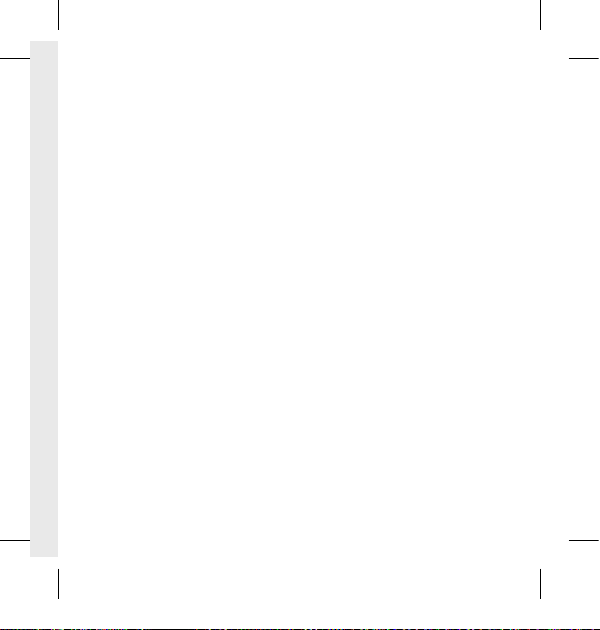
Navegar no Windows Phone
Utilizar o ecrã táctil
Sugestões relativamente ao ecrã
táctil
O ecrã táctil do seu dispositivo
permite-lhe seleccionar itens ou
executar funções com facilidade.
Informe-se acerca das acções básicas
de utilização do ecrã táctil.
NOTAS:
• Para evitar riscar o ecrã táctil, não utilize
ferramentas aadas.
• Não permita o contacto do ecrã táctil
com outros dispositivos eléctricos. As
descargas electrostáticas podem causar
avarias no ecrã táctil.
• Não permita o contacto do ecrã táctil
com água. O ecrã táctil pode avariar
em condições húmidas ou quando é
exposto a água.
• Para uma óptima utilização do ecrã
táctil, retire a película de protecção do
ecrã antes de utilizar o dispositivo.
• O seu ecrã táctil possui uma camada
que detecta pequenas descargas
eléctricas emitidas pelo corpo humano.
• Para obter o melhor desempenho,
toque no ecrã táctil com a ponta do
dedo. O ecrã táctil não reage a toques
com ferramentas aadas, como um
estilete ou caneta.
NOTAS:
• O seu dispositivo desliga o ecrã táctil
quando este não é utilizado durante
um determinado período. Para ligar o
ecrã, prima o botão [Ligar/Desligar].
• Pode também ajustar a retroiluminação
ou alterar a imagem de fundo. No ecrã
Iniciar, aceda à lista de aplicações e
seleccione Denições > bloquear e
imagem de fundo.
17
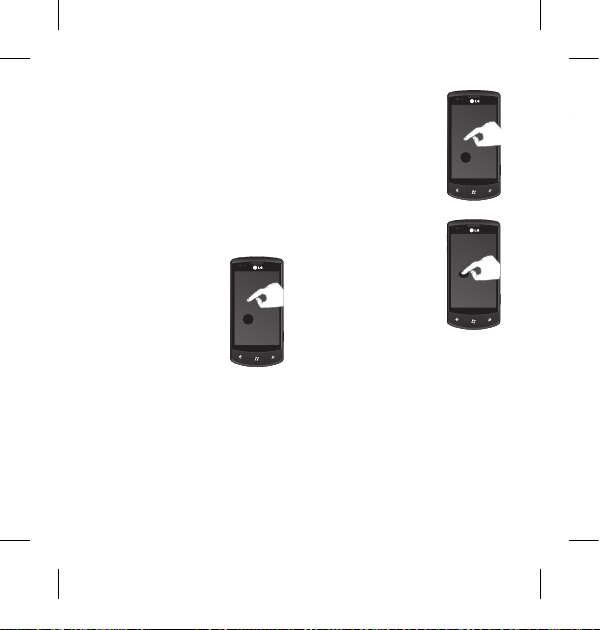
Procedimentos universais no seu
Deslocar
A acção de deslocar serve
para deslocar os objectos
para cima e para baixo.
O dedo é premido
e deslocado na
direcção pretendida.
Para interromper o
deslocamento, levante
o dedo. O conteúdo
prossegue (como
acontece quando desloca
um mapa para o centro do
ecrã) ou pode ser utilizado
para reorganizar os itens
(por exemplo, um favorito
no seu browser).
ecrã táctil
Na maioria das aplicações, os
procedimentos naturais podem ser
utilizados para se deslocar e executar
comandos. Para introduzir texto, utilize
o teclado no ecrã ou o teclado físico.
Os seguintes procedimentos são
utilizados para se deslocar no Windows
Phone7:
Toque
Um toque é um toque
único e rápido no ecrã.
O toque é utilizado para
executar comandos
(como premir na tecla
Enter num PC). O toque
também interrompe
quaisquer movimentos
no ecrã.
18
LG-E900 | Manual do utilizador
t
Toque duplo
Um toque duplo são
dois toques rápidos no
mesmo local do ecrã. O
toque duplo comanda o
telemóvel para ampliar
ou reduzir, conforme
adequado.
Tocar continuamente
Para tocar
continuamente, o
dedo é premido
continuamente durante
alguns segundos.
y
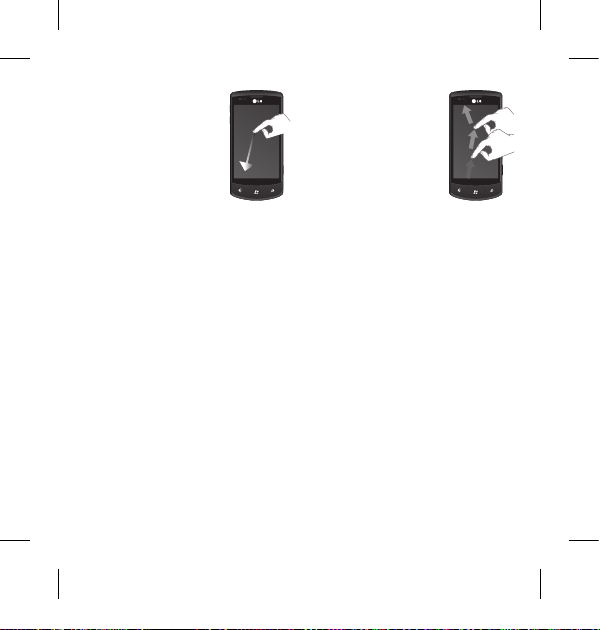
Deslocar
A acção de deslocar serve
para deslocar os objectos
para cima e para baixo.
O dedo é premido
e deslocado na
direcção pretendida.
Para interromper o
deslocamento, levante
o dedo. O conteúdo
prossegue (como
acontece quando desloca
um mapa para o centro do
ecrã) ou pode ser utilizado
para reorganizar os itens
(por exemplo, um favorito
no seu browser).
Percorrer
A acção de percorrer serve
para deslocar lateralmente
os objectos.
O dedo é premido
e deslocado na
direcção pretendida.
Para interromper o
procedimento, levante
o dedo. O conteúdo
prossegue (como acontece
quando desloca um mapa
para o centro do ecrã) ou
pode ser utilizado para
reorganizar os itens (por
exemplo, um favorito no
seu browser).
19
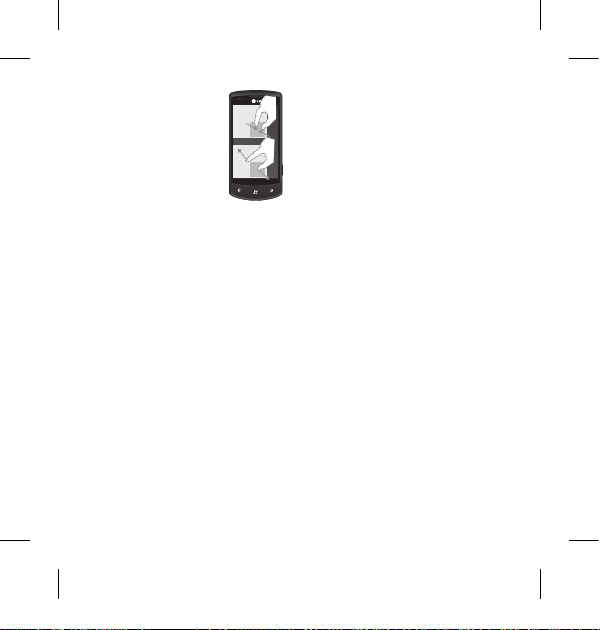
Aproximar e afastar
Conhecer o seu ecrã Iniciar
A partir deste ecrã, pode aceder às
opções do menu, fazer chamadas, ver
o estado do telefone e muito mais.
As acções de aproximar
e afastar são opostas.
Estes procedimentos
são utilizados
frequentemente durante
a ampliação e redução
dos mapas.
A acção de afastar
é alcançada ao
deslocarem-se dois
dedos e juntá-los no
ecrã. Isto amplia o
conteúdo, enquanto
mantém a imagem
centrada no centro dos
dedos. Para afastar, os
dedos são afastados para
reduzir uma imagem.
20
LG-E900 | Manual do utilizador
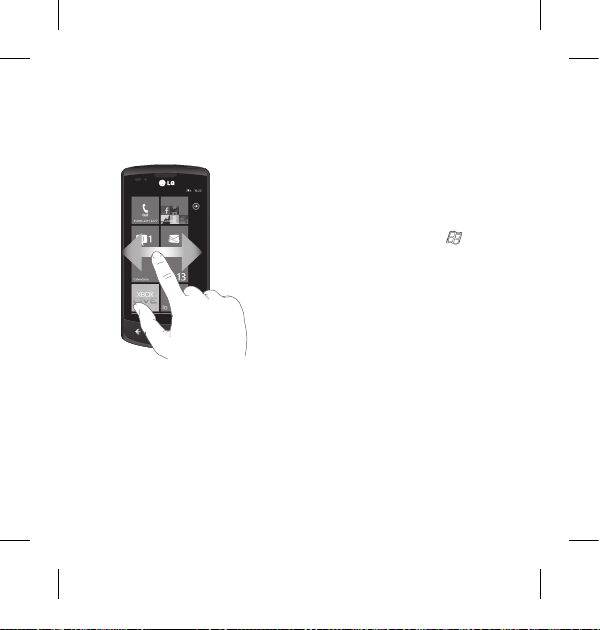
Conhecer o seu ecrã Iniciar
A partir deste ecrã, pode aceder às
opções do menu, fazer chamadas, ver
o estado do telefone e muito mais.
Conhecer e navegar em
Iniciar
O ecrã Iniciar consiste no início da
experiência do Windows Phone 7
depois de os utilizadores ligarem os
seus telemóveis. Iniciar apresenta
mosaicos das aplicações que os
utilizadores xaram numa posição
à sua escolha para um início rápido.
Se premir o botão [Iniciar]
telemóvel, o utilizador regressa sempre
ao ecrã Iniciar, independentemente da
aplicação que estiver em execução.
1 Basta deslizar o dedo para a
esquerda/direita, direita/para
cima para visualizá-las.
Pode também personalizar os
mosaicos no ecrã Iniciar, que são
atalhos para as suas aplicações e
menus favoritos.
NOTAS: quando estiver num ecrã em
modo de espera depois de desbloquear o
telemóvel, deslize com o dedo para cima
para visualizar o ecrã Iniciar que apresenta
os mosaicos das aplicações.
no
21
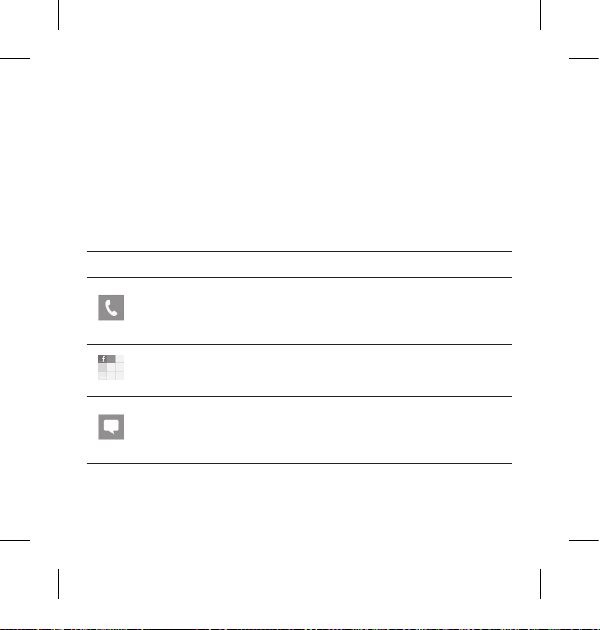
Mosaicos no ecrã Iniciar
Ícone Descrição
o Seu Telefone Windows funciona com Exchange E-mail, aplicação
WEB Microsoft Outlook e muitos outros sistemas de e-mail conhecidos,
incluindo Hotmail, yahoo, gmail e outros. Guarde imagens e gracos
para as suas imagens guardadas.
Toque para transmitir vídeos, música e imagens a partir do seu
telemóvel para um dispositivo de reprodução compatível com DLNA
(Digital Living Network Alliance).
Com a função ScanSearch, pode procurar mapas on-line de ruas,
cidades ou países. Esta função também lhe fornece guias rodoviários
para destinos especícos ou permite-lhe visualizar informações
empresariais locais, incluindo informações de localização e de
contacto.
Introduza eventos no seu novo Windows Phone. Subscreva-se em
calendários. Dena alertas para lembrar-se de eventos, compromissos
e prazos. Além disso, estes são sincronizados para o calendário no seu
Windows Live e vice-versa.
Toque para aceder ao Internet Explorer.
Aceda ao Xbox Live para jogar e convidar um amigo para jogar
consigo. Transra novos jogos para o seu telemóvel.
Um mosaico é um atalho visual de fácil reconhecimento de uma aplicação ou do
respectivo conteúdo que os utilizadores podem denir num local arbitrário na
experiência de Iniciar do telemóvel.
Os mosaicos que utilizam a função de noticação podem actualizar os grácos
do mosaico ou o texto do título ou implementar um contador, para que os
utilizadores possam criar uma experiência de Iniciar personalizada e de fácil
visualização. Os exemplos incluem a indicação de ter chegado a sua vez num
jogo, a meteorologia ou quantas mensagens de e-mail recebeu.
O ecrã Iniciar é sempre apresentado numa vista vertical.
Ícone Descrição
Faça chamadas através do acesso rápido a chamadas recentes,
favoritos e a todos os seus contactos. Marque manualmente com o
teclado numérico. Basta tocar no ícone do correio de voz para ouvir a
mensagem de voz pretendida e pela ordem que desejar.
Toque para aceder ao centro de pessoas, à aplicação de comunicação
integrada de e-mails, às mensagens, às mensagens instantâneas, aos
contactos ou a outras informações.
Envie e receba mensagens de texto SMS. As conversas são guardadas
numa apresentação semelhante à do chat instantâneo, para que possa
visualizar um histórico das mensagens enviadas e recebidas. Envie
mensagens MMS com uma fotograa que tirou.
22
LG-E900 | Manual do utilizador
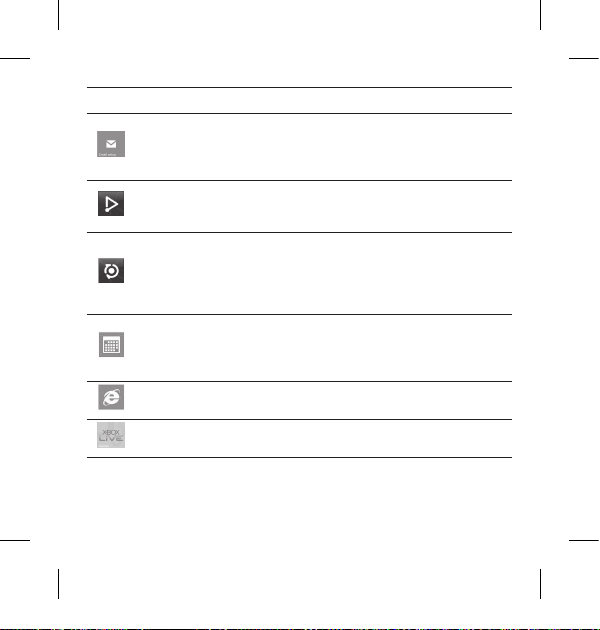
Ícone Descrição
o Seu Telefone Windows funciona com Exchange E-mail, aplicação
WEB Microsoft Outlook e muitos outros sistemas de e-mail conhecidos,
incluindo Hotmail, yahoo, gmail e outros. Guarde imagens e gracos
para as suas imagens guardadas.
Toque para transmitir vídeos, música e imagens a partir do seu
telemóvel para um dispositivo de reprodução compatível com DLNA
(Digital Living Network Alliance).
Com a função ScanSearch, pode procurar mapas on-line de ruas,
cidades ou países. Esta função também lhe fornece guias rodoviários
para destinos especícos ou permite-lhe visualizar informações
empresariais locais, incluindo informações de localização e de
contacto.
Introduza eventos no seu novo Windows Phone. Subscreva-se em
calendários. Dena alertas para lembrar-se de eventos, compromissos
e prazos. Além disso, estes são sincronizados para o calendário no seu
Windows Live e vice-versa.
Toque para aceder ao Internet Explorer.
Aceda ao Xbox Live para jogar e convidar um amigo para jogar
consigo. Transra novos jogos para o seu telemóvel.
23
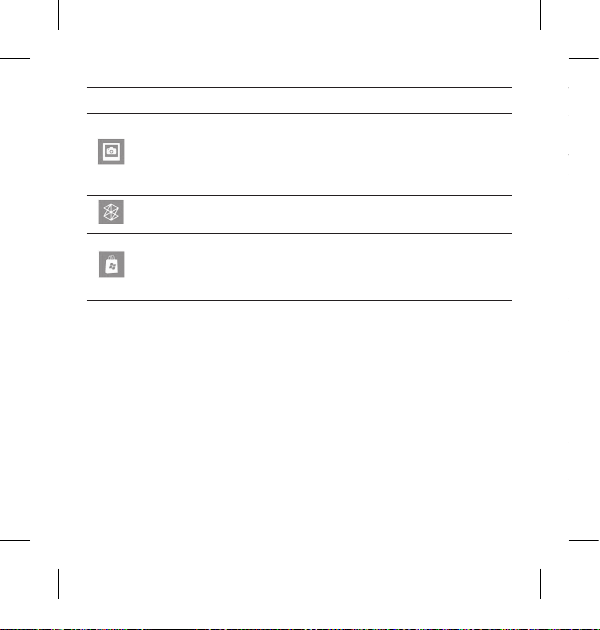
Ícone Descrição
Visualizar a barra de estado
A barra de estado utiliza ícones
diferentes para apresentar a
informação de telefone, tais como a
força do sinal, as mensagens novas,
a carga da bateria e as ligações
Bluetooth e de dados activas.
De seguida, apresentamos um quadro
explicativo dos ícones que poderá ver
na barra de estado.
[Barra de estado]
Ícone Descrição
Força do sinal
HSDPA
3G
2G-GPRS
2G-EDGE
Reencaminhamento de
chamadas
Pode ver fotos e videos que gravou com o seu telefone, recebidas por
e-mail ou MMS, ou retiradas do seu PC atravez do programa Zune.
(Apenas SO Windows) veja em formato "retrato" ou "paisagem". faça
zoom ás suas fotos para visualizar melhor. Envie imagens através de
e-mail ou MMS.
Aceda a Musica, Videos e podcats arquivados no seu telefone através
da sincronização com o seu PC. Oiça Rádio. Aceda ao Market.
Na Application Store, procure aplicações do seu Windows Phone que
pode adquirir ou transferir, utilizando o seu Wi-Fi ou a ligação à rede de
dados móvel. Leia críticas ou escreva as suas próprias críticas das suas
aplicações favoritas. Transra e instale a aplicação no seu ecrã Iniciar.
NOTAS: a localização, nome ou design dos mosaicos podem variar de acordo com o seu
estado, área, operadora móvel, plano e versão do software Windows Phone.
A funcionalidade e disponibilidade das aplicações podem variar consoante o país ou
região onde adquire e utiliza o Windows Phone. Contacte a sua operadora para obter
mais informações.
24
LG-E900 | Manual do utilizador
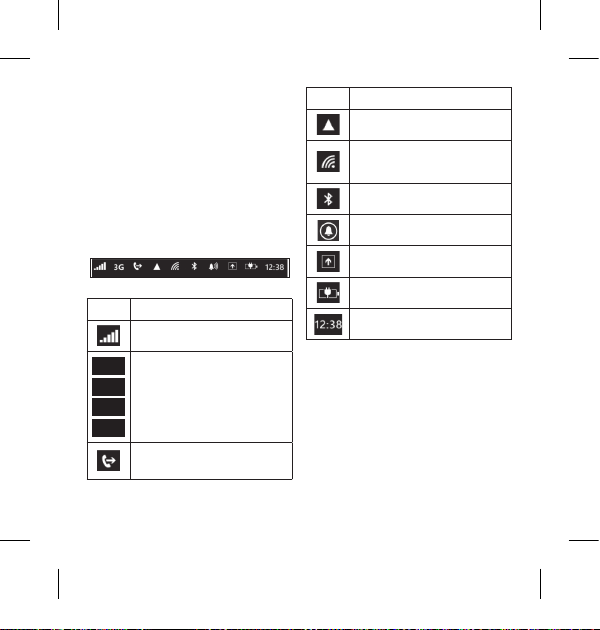
Visualizar a barra de estado
A barra de estado utiliza ícones
diferentes para apresentar a
informação de telefone, tais como a
força do sinal, as mensagens novas,
a carga da bateria e as ligações
Bluetooth e de dados activas.
De seguida, apresentamos um quadro
explicativo dos ícones que poderá ver
na barra de estado.
[Barra de estado]
Ícone Descrição
Força do sinal
H
HSDPA
3G
3G
G
E
Ligação de dados
2G-GPRS
2G-EDGE
Reencaminhamento de
chamadas
Ícone Descrição
Roaming
Força do sinal da rede
sem os
Estado do Bluetooth
Modo de toque
Estado da entrada
Nível de carga da bateria
Relógio do sistema
25
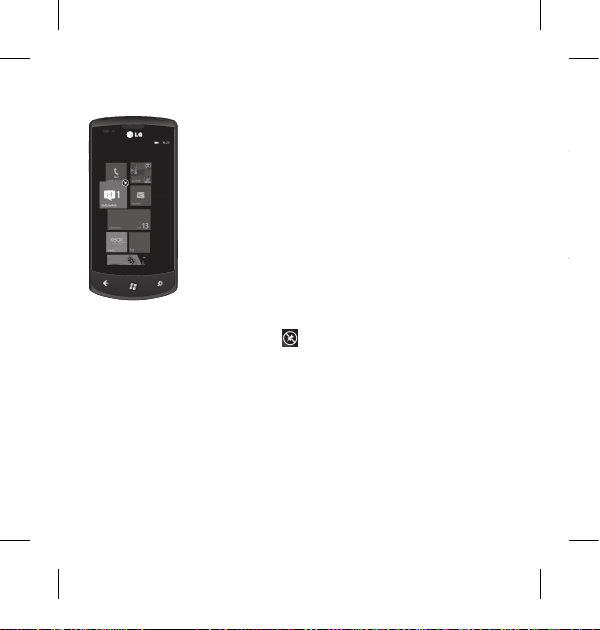
Personalizar o ecrã Iniciar
Navegar e denir aplicações
Aceder às aplicações
Para aceder às aplicações do seu
Windows Phone,
1 No ecrã Iniciar, toque na seta
para aceder à lista de aplicações.
2 Desloque-se até ao mosaico caso
este ainda não esteja visível.
3 Seleccione uma aplicação.
4 Prima o botão Retroceder para
regressar ao ecrã anterior; prima
o botão Iniciar para voltar ao
ecrã Iniciar.
NOTAS:
• Pode adicionar um atalho a uma
aplicação tocando continuamente no
ícone da aplicação a partir da lista de
aplicações. Pode deslocar a aplicação
para o local pretendido no ecrã Iniciar.
• O seu Windows Phone possui um sensor
de movimento integrado que detecta
a sua orientação. Se rodar o dispositivo
enquanto utiliza algumas funções, a
interface muda automaticamente para a
vista horizontal.
Pode personalizar o esquema dos mosaicos no ecrã Iniciar.
Pode xar todos os tipos de coisas em Iniciar, incluindo
aplicações, websites, localizações no mapa e até contactos.
Quando xa um contacto no ecrã Iniciar, receberá todas as
actualizações de feeds da pessoa—imediatamente a partir
desse mosaico.
Para xar a maior parte das coisas em Iniciar, toque
continuamente no item até ser apresentado o menu, ou abra
a lista de aplicações e toque em xar em iniciar.
• Se gostaria de deslocar um mosaico para outro local do
ecrã Iniciar, toque continuamente no mosaico e desloque-o
para o local que desejar.
• Para retirar um mosaico, toque continuamente nele e toque
em desprender
26
LG-E900 | Manual do utilizador
.
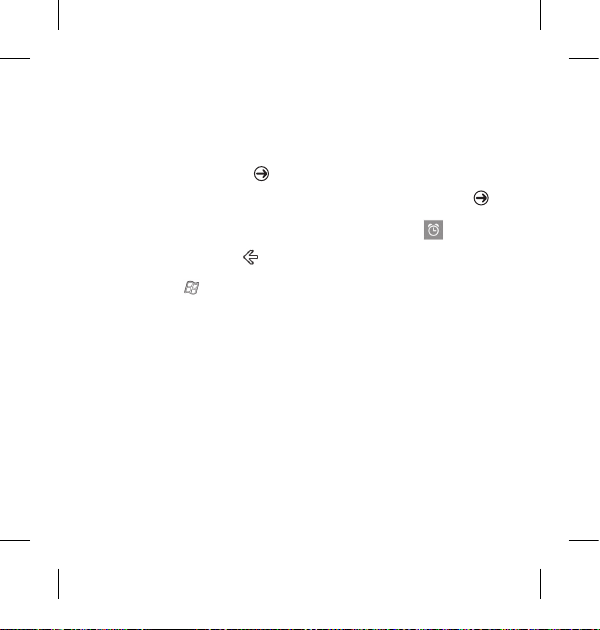
Navegar e denir aplicações
Aceder às aplicações
Para aceder às aplicações do seu
Windows Phone,
1 No ecrã Iniciar, toque na seta
para aceder à lista de aplicações.
2 Desloque-se até ao mosaico caso
este ainda não esteja visível.
3 Seleccione uma aplicação.
4 Prima o botão Retroceder
regressar ao ecrã anterior; prima
o botão Iniciar
ecrã Iniciar.
NOTAS:
• Pode adicionar um atalho a uma
aplicação tocando continuamente no
ícone da aplicação a partir da lista de
aplicações. Pode deslocar a aplicação
para o local pretendido no ecrã Iniciar.
• O seu Windows Phone possui um sensor
de movimento integrado que detecta
a sua orientação. Se rodar o dispositivo
enquanto utiliza algumas funções, a
interface muda automaticamente para a
vista horizontal.
para voltar ao
para
Conhecer a barra de
aplicações
Para denir a aplicação, pode utilizar a
barra de aplicações e o menu da barra
de aplicações abaixo.
Por exemplo, para denir os Alarmes
1 No ecrã Iniciar, toque na seta
para aceder à lista de aplicações.
2 Toque em Alarmes
3 Toque duas vezes na barra de
aplicações para aceder ao menu da
aplicação ou apresentar os botões
dos ícones com a sugestão de texto.
4 Seleccione o botão do ícone ou o
menu que pretende denir.
.
27
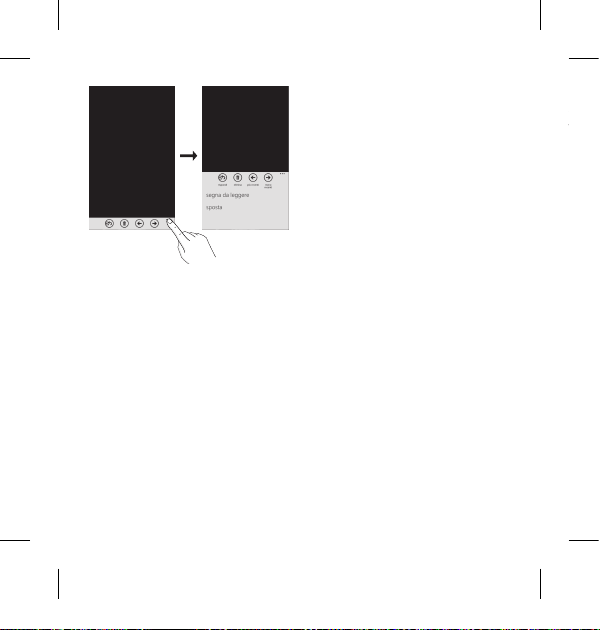
Barra de aplicações
Ícones da barra de aplicações
Os seguintes ícones são alguns da denição da aplicação utilizados com maior
frequência.
A barra de aplicações fornece uma
vista que apresenta os botões dos
ícones com sugestões de texto e um
menu de contexto opcional quando
um utilizador toca no indicador visual
de pontos sequenciais ou percorre a
barra de aplicações para cima. Esta
vista pode ser ignorada se tocar no
exterior da área do menu ou nos
pontos, utilizar o botão retroceder ou
seleccionar um item do menu ou um
ícone da barra de aplicações.
28
LG-E900 | Manual do utilizador
Menu da barra de aplicações
O menu da barra de aplicações é uma
forma opcional para os utilizadores
acederem a tarefas especícas a partir
da barra de aplicações. O menu da
barra de aplicações pode ser acedido
tocando no indicador visual de pontos
sequenciais na barra de aplicações ou
percorrendo a barra de aplicações para
cima. Esta vista pode ser ignorada se
tocar no exterior da área do menu ou
nos pontos, utilizar o botão retroceder
ou seleccionar um item do menu ou
um ícone da barra de aplicações.
NOTAS:
• Pode ser apresentado um máximo de
cinco itens do menu.
• Se nenhum item do menu for
apresentado, só serão apresentadas as
sugestões de texto do ícone.
• O menu da barra de aplicações
permanece no ecrã até o utilizador
executar uma acção.
